ایپل واچ د دې اندازې لپاره خورا پیچلي وسیله ده ، کوم چې واقعیا د کافي څخه ډیر څه کولی شي. د دوی په مرسته، تاسو کولی شئ خپل فعالیت او روغتیا وڅارئ، خبرتیاوې ترلاسه کړئ او ورسره اړیکه ونیسئ، تلیفونونه وکړئ، مختلف معلومات ښکاره کړئ او نور ډیر څه. که تاسو لویې ګوتې لرئ، یا که تاسو ډیر ښه نه شئ لیدلی، نو د ایپل واچ شاید ستاسو لپاره مناسب نه وي - د دې دلیل لپاره، تاسو شاید فکر کړی وي چې دا به ښه وي که موږ د ایپل واچ سکرین منعکس کړو. په آی فون کې او مستقیم یې له دې ځایه کنټرول کړئ. که تاسو غواړئ دا فیچر وکاروئ، زه ستاسو لپاره ښه خبر لرم.
دا کیدای شي ستاسو علاقه
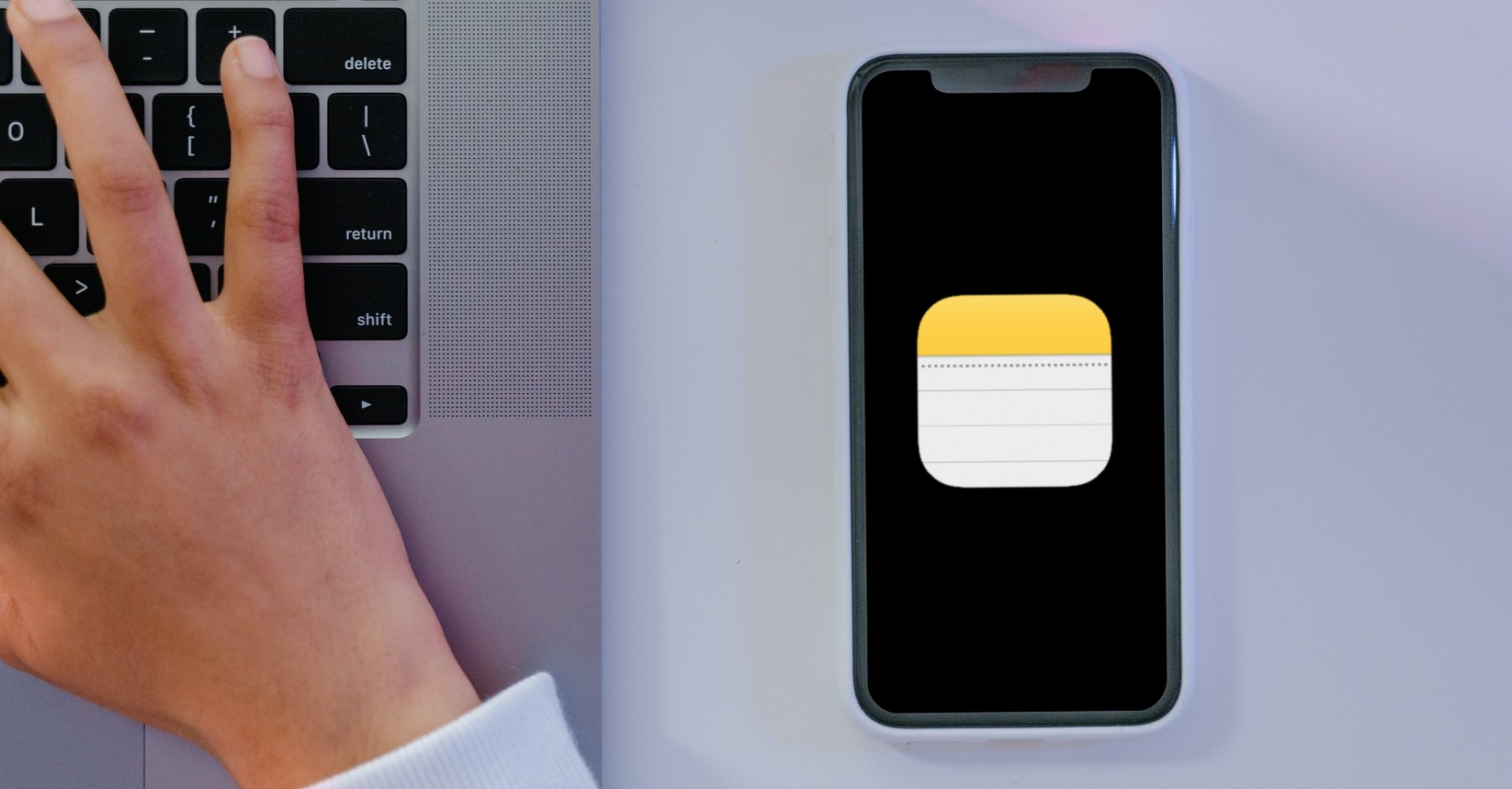
څنګه د آی فون له لارې د ایپل واچ عکس او کنټرول کړئ
په نوي WatchOS 9 تازه کې، د بیلګې په توګه په iOS 16 کې، دا ذکر شوی فنکشن اضافه شوی. دا پدې مانا ده چې کاروونکي کولی شي د خپل ایپل واچ سکرین په مستقیم ډول د آی فون لوی نندارتون کې منعکس کړي، له هغه ځایه دوی کولی شي په اسانۍ سره واچ کنټرول کړي. نو، هر هغه څه چې تاسو یې کوئ او تاسو پوهیږئ چې تاسو کولی شئ په ایپل تلیفون کې ښه کار وکړئ، د عکس پیل کولو لپاره، یوازې د ایپل واچ د آی فون رینج کې ځای په ځای کړئ او په لاندې ډول پرمخ لاړ شئ:
- لومړی، تاسو اړتیا لرئ په خپل آی فون کې اصلي اپلیکیشن ته لاړ شئ نستاوینی
- یوځل چې تاسو یې کوئ، یوه ټوټه ښکته کړئ لاندې، چیرته ومومئ او بکس کلیک وکړئ افشا کول.
- بیا یو څه نور حرکت وکړئ ښکته او کټګورۍ ومومئ د حرکت او موټرو مهارتونه.
- د دې کټګورۍ دننه، بیا د اختیارونو په لیست کې کلیک وکړئ د ایپل واچ عکس العمل.
- بیا تاسو یوازې د سویچ فنکشن کارولو ته اړتیا لرئ د ایپل واچ عکس العمل سویچ فعال شوی
- په نهایت کې ، عکس شوی ایپل واچ به ستاسو د آی فون ډسپلین کې د سکرین په ښکته برخه کې څرګند شي.
نو دا ممکنه ده چې په پورتنۍ طریقه د آی فون له لارې د ایپل واچ عکس او کنټرول کړئ. لکه څنګه چې پورته یادونه وشوه، تاسو باید دا د کارولو لپاره په خپل ساعت کې ولرئ watchOS 9 نصب شوی، بیا په تلیفون کې iOS 16. له بده مرغه، محدودیتونه دلته پای ته نه رسیږي - له بده مرغه، د عکس العمل ځانګړتیا یوازې د Apple Watch Series 6 او وروسته کې شتون لري. نو که تاسو یو زوړ ایپل واچ لرئ، نو تاسو به د دې فعالیت پرته ترسره کړئ. په هرصورت، دا ممکنه ده چې ایپل به دا فعالیت په راتلونکي کې په خپلو زړو ساعتونو کې چمتو کړي.



